热门标签
热门文章
- 1双人贪吃蛇@botzone数据格式_botzone数据怎么用
- 2将金融文件转化为ASP.NET Core C#中的智能且安全的表单
- 3【HarmonyOS】ArkUI - 自定义组件_arkui 自定义组件
- 4windows环境下ElasticSearch+kibana+ElasticSearch-Head安装搭建_windows es
- 5python上海房价数据分析统计服_(干货)数据分析案例--以上海二手房为例
- 6华为大佬的“百万级”MySQL笔记,基础+优化+架构一键搞定_百万级数据,需要用什么数据库
- 7Datahub安装教程
- 8Nginx 面试分享(十一):部署与集群_nginx tomcat 集群
- 9gitlab-runner k8s cicd小demo_gitlab-runner测试demo
- 10集成学习1——voting、bagging&stacking_voting集成学习
当前位置: article > 正文
Ubuntu18.04安装专业版pycharm【免费】_pycharm professionalubuntu
作者:爱喝兽奶帝天荒 | 2024-07-03 17:04:50
赞
踩
pycharm professionalubuntu
一、下载专业版pycharm——申请大学生版
如果没有注册JetBrain账号,按照下述引文进行注册。
如果已有JetBrain账号,点击链接登录。
https://account.jetbrains.com/licenses下载pycharm
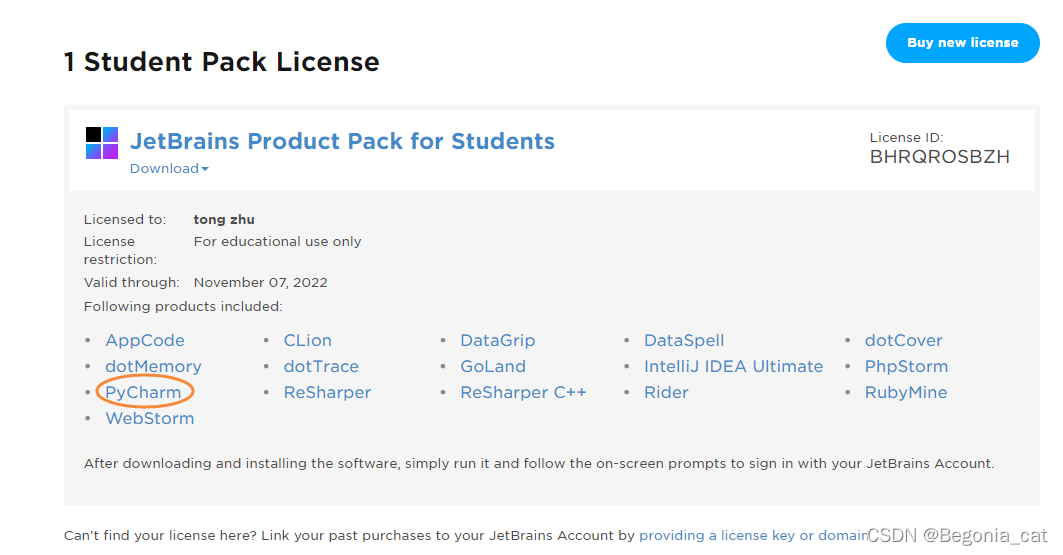
点击下载~
二、Ubuntu安装pycharm
- 解压下载好的pycharm
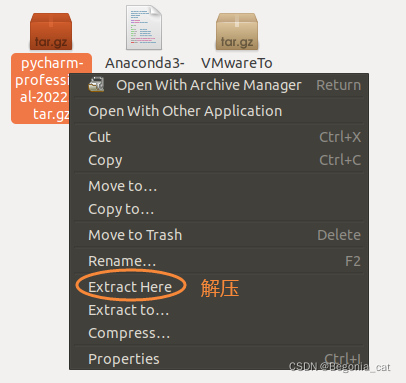
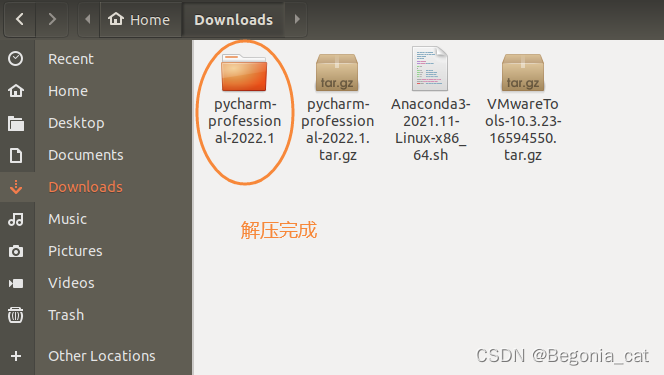
- 复制
bin所在的路径:
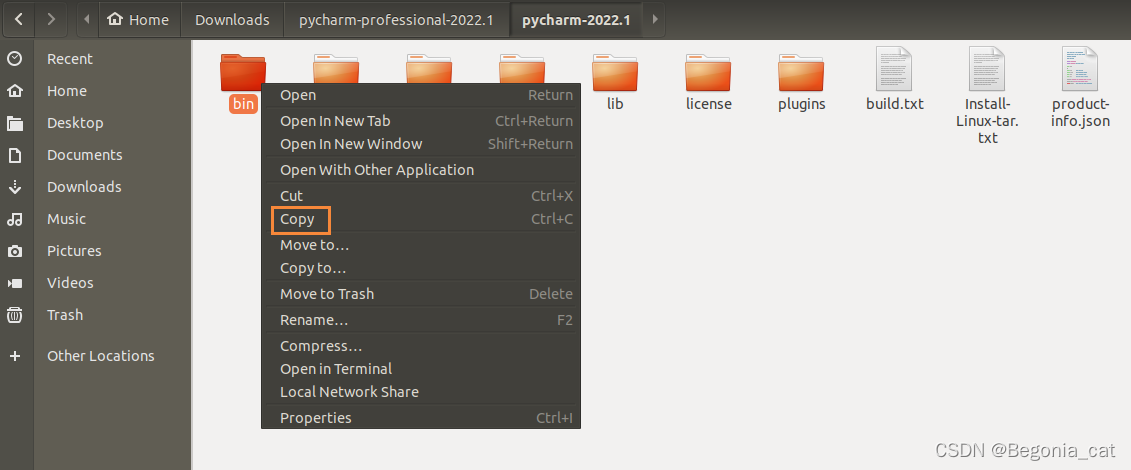
- 终端
cd 粘贴刚才复制的路径,切换到bin目录,然后sh ./pycharm.sh进行安装。
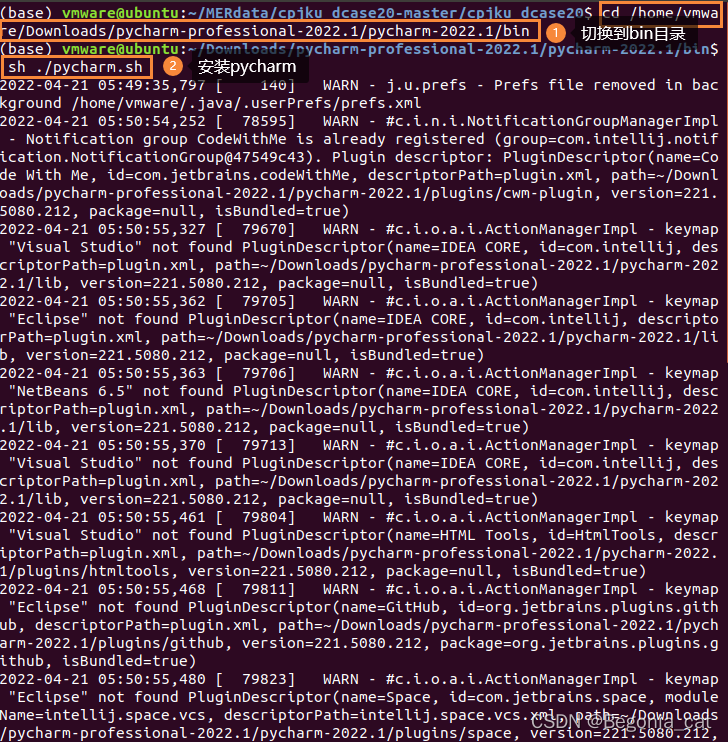
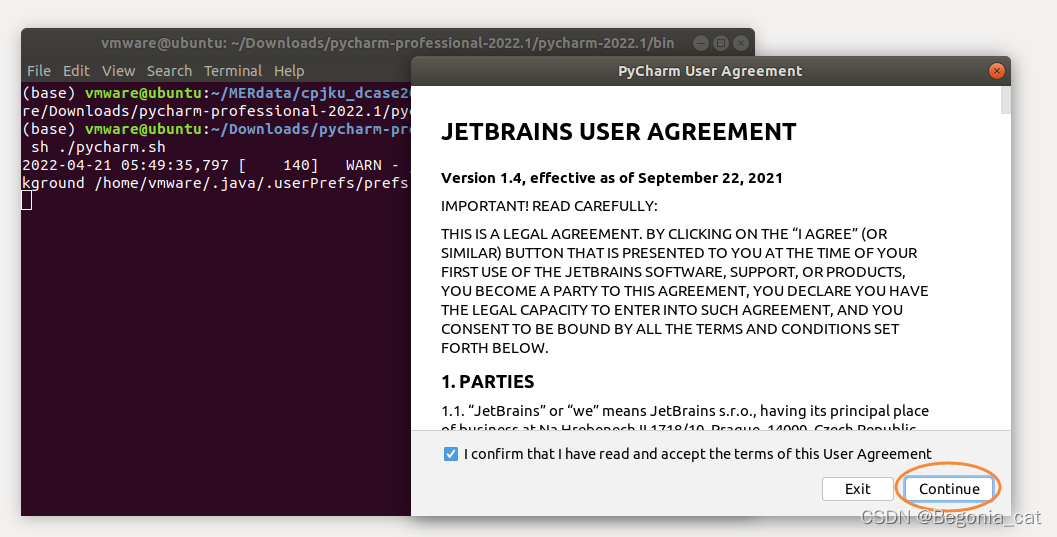
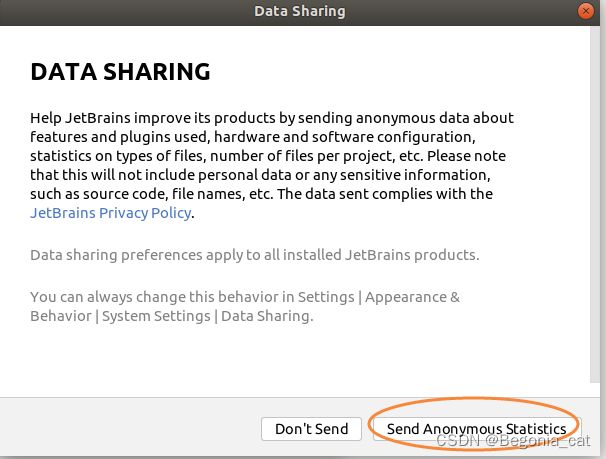
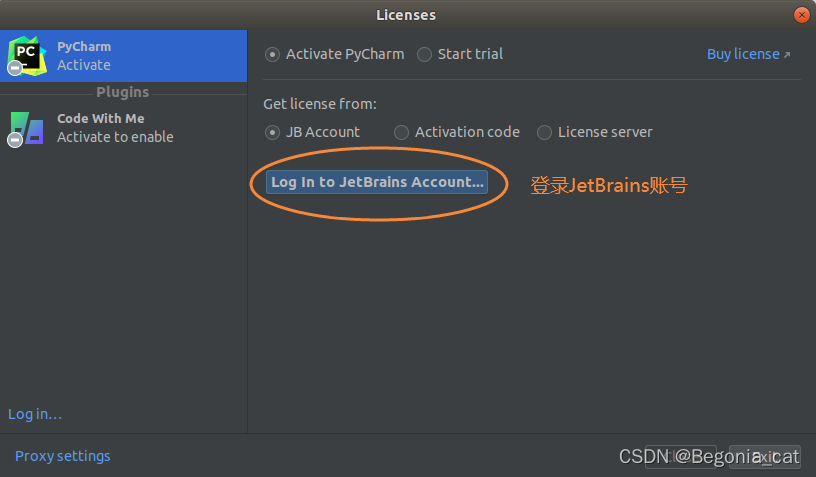
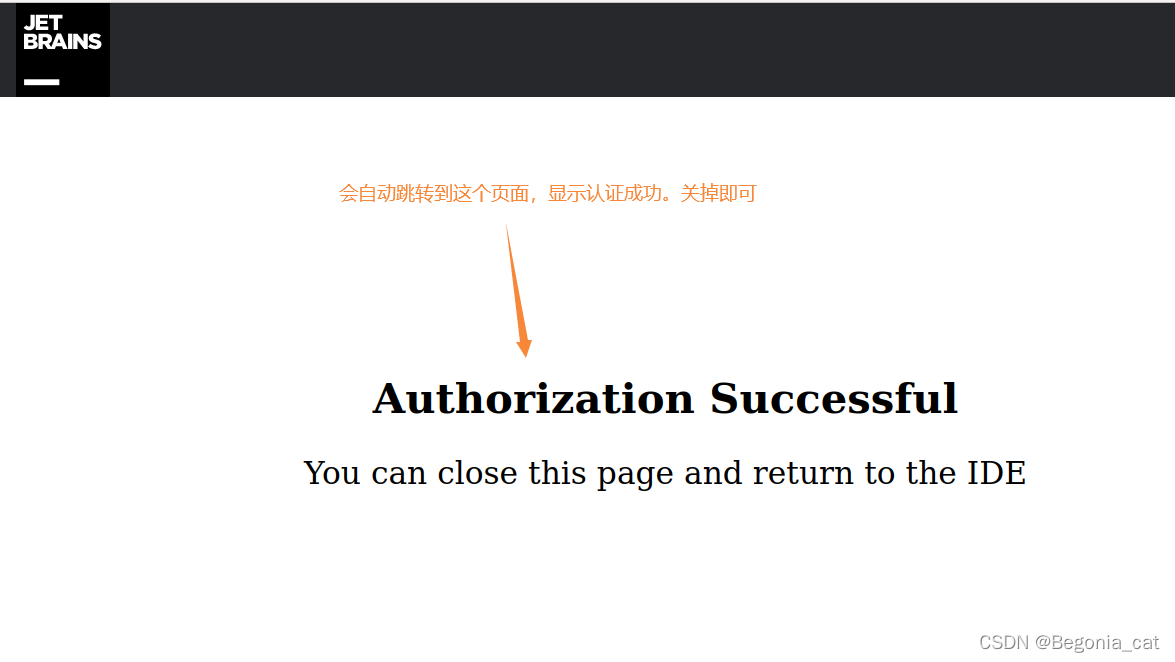
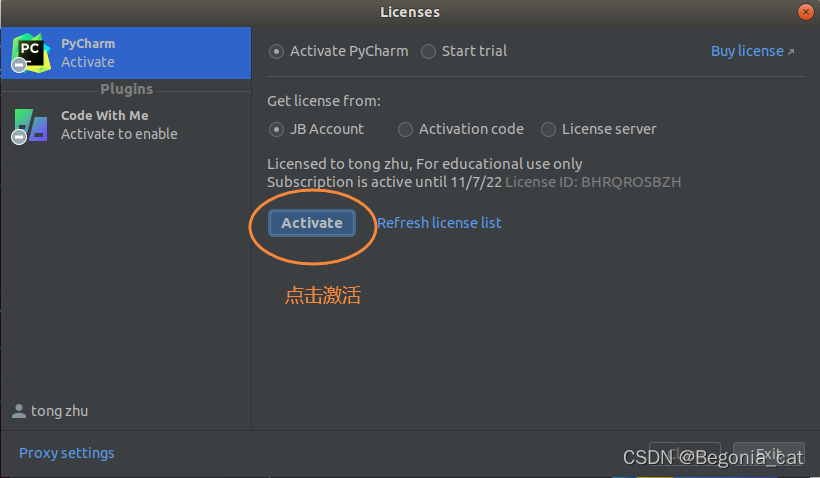
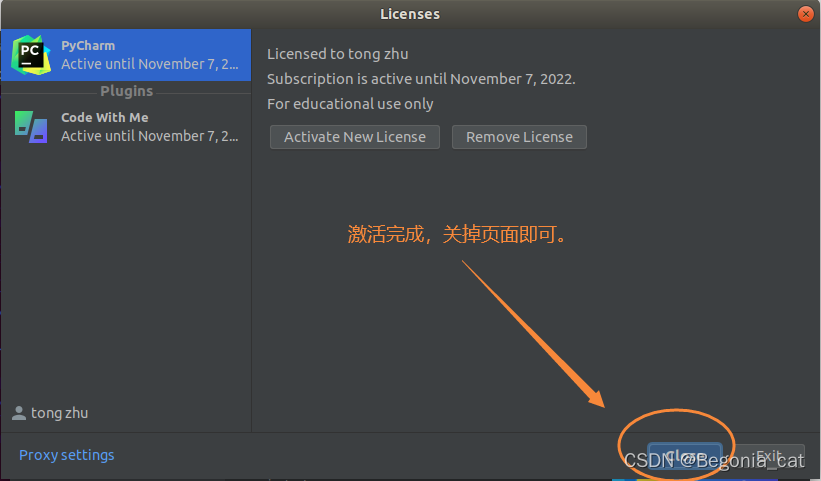
安装完成!
三、使用pycharm
使用pycharm运行代码时,需要添加解释器。点击右下角,添加解释器。
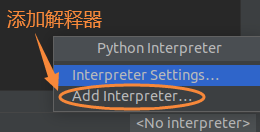
如果有已经创建好的环境,直接按照下图所示添加即可。笔者自己的环境名称是cpjku_dcase20。
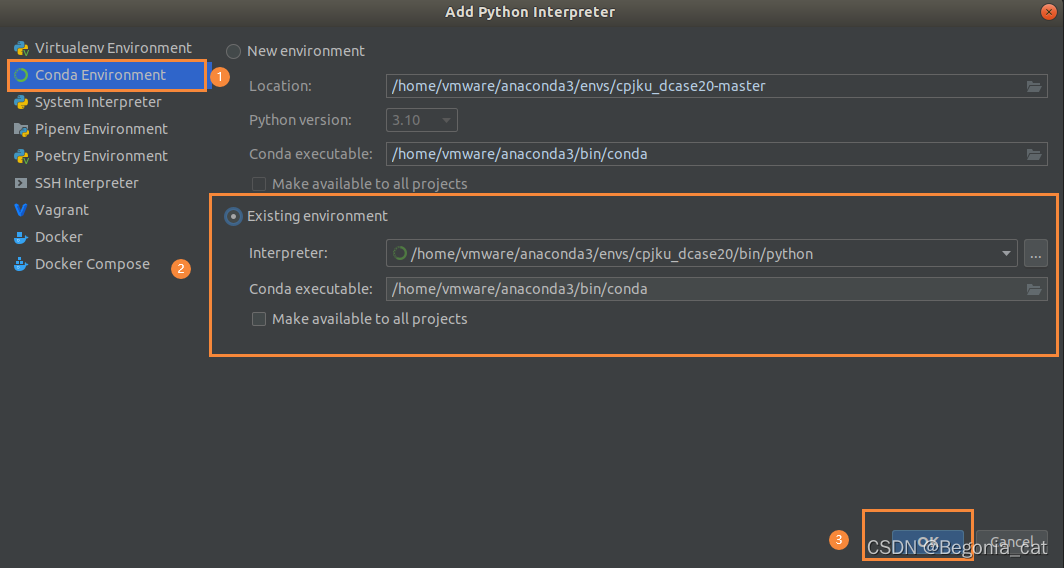
pycharm中找不到anaconda创建的虚拟环境?
笔者在终端创建了环境conda create -n pytorch python=3.7,创建完成后,在pycharm中添加环境时,找了好久,也没有找到新创建的名为pytorch的环境
声明:本文内容由网友自发贡献,不代表【wpsshop博客】立场,版权归原作者所有,本站不承担相应法律责任。如您发现有侵权的内容,请联系我们。转载请注明出处:https://www.wpsshop.cn/w/爱喝兽奶帝天荒/article/detail/783952
推荐阅读
相关标签
Copyright © 2003-2013 www.wpsshop.cn 版权所有,并保留所有权利。


